 最近、身近に
Facebook(フェイスブック)
を利用される方が増えてきました。
Facebook
とは日本ではまだユーザ数は少ないですが世界最大の
SNS(Social Networking Service:ソーシャルネットワーキングサービス)
です。
日本で代表的な
SNS
は
mixi(ミクシィ)
になりますね。
最近、身近に
Facebook(フェイスブック)
を利用される方が増えてきました。
Facebook
とは日本ではまだユーザ数は少ないですが世界最大の
SNS(Social Networking Service:ソーシャルネットワーキングサービス)
です。
日本で代表的な
SNS
は
mixi(ミクシィ)
になりますね。
Facebook
で有名な機能が
いいね!
ボタンです。
これの設置されたホームページでこのボタンを押せば、
Facebook
と連絡して自分がそのホームページに対して好意的であることを示せる、
という機能です。
この機能で
Facebook
の友達に良い情報が有ったことを知らせることが出来るのですね。
そうとなれば自分のブログにもこの
いいね!
ボタンを設置してみたくなるのが人情と言うもの、
早速やってみましょう。
Facebook
から2010年11月現在与えられているのは以下の呪文(HTMLコード)です。
<iframe src="http://www.facebook.com/widgets/like.php?href=http://example.com"
scrolling="no" frameborder="0"
style="border:none; width:450px; height:80px"></iframe>
これをブログであればテンプレートに書き込めば良い訳です。
但し、上のままでは自分のブログに
いいね!
と言ってもらうことにはなりません。
自分のブログであることを
Facebook
に知らせる必要があり、それには呪文中の赤字の部分を
自分のブログ用に書き換える必要があります。
例えば本ブログ
HamaZoランクチェック!Blog
(※)
用には
rank.hamazo.tv
(※)
と書き換えることになります。
またまた但し、
このままでは折角
いいね!
と言ってもらってもブログ全体への評価になってしまいます。
出来たらどの記事に好意を示して貰ったか知りたいですよね。
実ははまぞうブログではこれを実現することが出来ます。
はまぞうブログでは各記事ごとに固有の数字が振られています。
これを目印にプログラムがデータベースに保存したブログ記事を読み出して表示しているのですが、
テンプレートの中でこの固有の数字を示すことを表現することが出来るのです。
それが
<%EntryId%>
と言う呪文になります。
従って記事毎に
いいね!
ボタンを表示するには、ブログの表示したい位置に
<iframe src="http://www.facebook.com/widgets/like.php?href=http://*****.hamazo.tv/e<%EntryId%>.html"
scrolling="no" frameborder="0"
style="border:none; width:450px; height:80px"></iframe>
と、ホームページであることを示す
e
と
.html
を補完してブログテンプレートに書き込めば良い事になります。
この時*****の部分は貴方のブログID
(
ブログIDって何?)
に変える様にご注意下さい。
設置してみて実際に
いいね!
ボタンを押してみて
Facebook
に反映されていれば設置完了です。
Facebook
とはまぞうブログとの連携をお楽しみ下さい。
そして宜しければこの記事の
いいね!
ボタンのクリックをお願いします(笑)。
※ 現在では
HamaZoランクチェック!Blog
は本ブログ(
Acenumber Technical Issues
)に統一しました。
![]() さてこの
RockMelt
と言うブラウザを利用するには実は事前に必要になるものがあります。
それは
facebookアカウント
です。
facebook
については2010年11月13日の記事
facebookいいね!ボタンの設置法はまぞう版
で世界最大のSNSであることをご紹介し、
記事中の方法を用いて本ブログにも
いいね!
ボタンを設置しています。
さてこの
RockMelt
と言うブラウザを利用するには実は事前に必要になるものがあります。
それは
facebookアカウント
です。
facebook
については2010年11月13日の記事
facebookいいね!ボタンの設置法はまぞう版
で世界最大のSNSであることをご紹介し、
記事中の方法を用いて本ブログにも
いいね!
ボタンを設置しています。
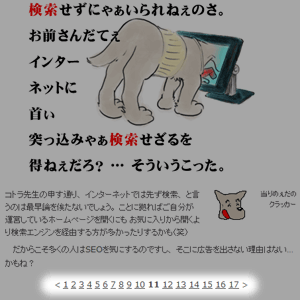
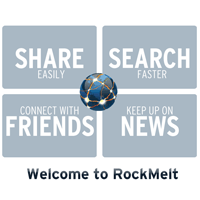 そして最近登場してネット上の好事家達の間で話題になったブラウザに
そして最近登場してネット上の好事家達の間で話題になったブラウザに
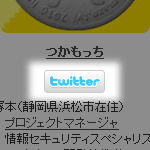 昨日2010年11月17日の本ブログ記事
昨日2010年11月17日の本ブログ記事
 上の図がその設定をしたものになりますが、
此処では本ブログ運営者のアカウントになっていますので、
これを貴方の
twitterアカウント
に変えて入力し、保存しましょう。
改めてブログ画面を見ればプロフィール項目に
twitterボタン
が表示されている筈です。
本ブログ冒頭右の図は本ブログでの
twitterボタン
の表示の様子になります。
上の図がその設定をしたものになりますが、
此処では本ブログ運営者のアカウントになっていますので、
これを貴方の
twitterアカウント
に変えて入力し、保存しましょう。
改めてブログ画面を見ればプロフィール項目に
twitterボタン
が表示されている筈です。
本ブログ冒頭右の図は本ブログでの
twitterボタン
の表示の様子になります。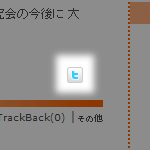 本ブログでは2010年9月19日に
本ブログでは2010年9月19日に
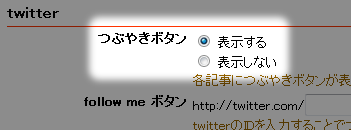 上の図がそれなのですが、
此処にある様にラジオボタンの
表示する
を選択して
後は保存するだけです。
ブログを見てみればちゃんと
twitterアイコン
が表示されていると思います。
上の図がそれなのですが、
此処にある様にラジオボタンの
表示する
を選択して
後は保存するだけです。
ブログを見てみればちゃんと
twitterアイコン
が表示されていると思います。 ちょくちょく面白い情報を拝借させてもらう有名ブログ
IDEA*IDEA
で今回は実にかっちょ良いWebデザイン機能が
ちょくちょく面白い情報を拝借させてもらう有名ブログ
IDEA*IDEA
で今回は実にかっちょ良いWebデザイン機能が
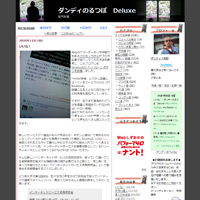 ITは今や業務に必須なのは言う迄もなく、
先頃の尖閣諸島のユーチューブ問題で顕現した様に世相を窺うにも、
果てはお爺ちゃんと孫のコミュニケーションにも必要とされて
(
ITは今や業務に必須なのは言う迄もなく、
先頃の尖閣諸島のユーチューブ問題で顕現した様に世相を窺うにも、
果てはお爺ちゃんと孫のコミュニケーションにも必要とされて
( Google Apps
を利用すればインターネットを利用する環境が
一通り整ってしまいます。
(
Google Apps
を利用すればインターネットを利用する環境が
一通り整ってしまいます。
( 最近、身近に
Facebook(フェイスブック)
を利用される方が増えてきました。
Facebook
とは日本ではまだユーザ数は少ないですが世界最大の
SNS(Social Networking Service:ソーシャルネットワーキングサービス)
です。
日本で代表的な
SNS
は
mixi(ミクシィ)
になりますね。
最近、身近に
Facebook(フェイスブック)
を利用される方が増えてきました。
Facebook
とは日本ではまだユーザ数は少ないですが世界最大の
SNS(Social Networking Service:ソーシャルネットワーキングサービス)
です。
日本で代表的な
SNS
は
mixi(ミクシィ)
になりますね。